Amazon oznámila včera Fire TV, její vstup do arény pro streaming box, která bude bojovat s Apple, Google a Roku pro kontrolu vašeho obývacího pokoje. Jednou z hlavních rysů je mikrofon v dálkovém ovladači Fire TV, který poskytuje hlasové vyhledávání - mnohem lepší způsob, jak vyhledávat obsah než pomalu a bolestně vybírat každé písmeno dálkovým způsobem stejným způsobem, jaký jste napsali textovou zprávu koncem 90. let. flip-phone.
Mám Apple TV, a jako každý dobrý spotřebitel nebo tech blogger, musím to zvážit a jeho různé kouzla proti novému konkurenci Amazonu. Jednou funkcí, která je praní, však je hlasové vyhledávání. Ne, malý dálkový ovladač Apple TV nezakrývá mikrofon, ale pokud máte iPhone, iPad nebo iPod Touch, můžete jej použít k vyhledávání pomocí Apple TV pomocí hlasu. A na rozdíl od hlasového vyhledávání s Fire TV, která údajně pracuje pouze s Amazon Instant, můžete pomocí zařízení iOS vyhledávat aplikaci Apple, jako je iTunes, stejně jako aplikace třetích stran, jako je Netflix.
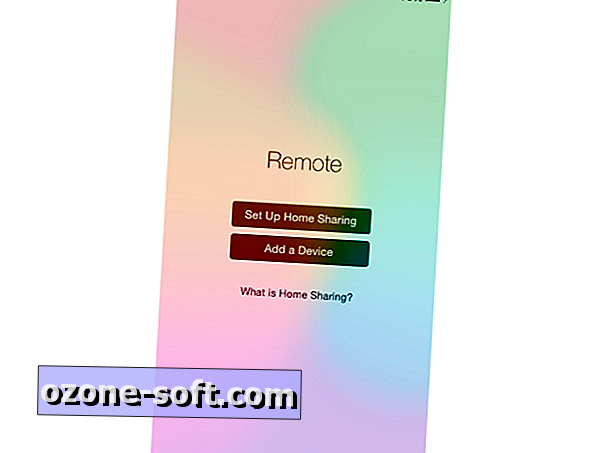
Je snadné nastavit zařízení iOS jako vzdálené zařízení pro Apple TV, pokud jsou všechna vaše zařízení ve stejné síti. Nejprve je třeba nainstalovat bezplatnou Vzdálenou aplikaci. Když spustíte aplikaci Vzdálená aplikace poprvé, obsahuje tlačítko pro nastavení sdílení domů. Klepněte na tlačítko a zadejte Apple ID a heslo.
Pokud je v zařízení iOS povoleno sdílení domů, musíte zapnout sdílení domů v aplikaci iTunes nebo na samotném Apple TV. Protože se iTunes vyhýbám co nejvíce, přiměla bych vás, abyste jednoduše vytvořili sdílení domů v Apple TV. Jednoduše přejděte do části Nastavení> Počítače a povolte sdílení domény v aplikaci Apple TV. (Pokud trváte na používání iTunes, je zde cesta: Soubor> Sdílení domů> Zapnout sdílení domů.)
Nyní, když se vrátíte zpět do vzdálené aplikace, měli byste vidět Apple TV uveden. Klepněte na její ikonu a vaše zařízení iOS bude ovládat Apple TV.
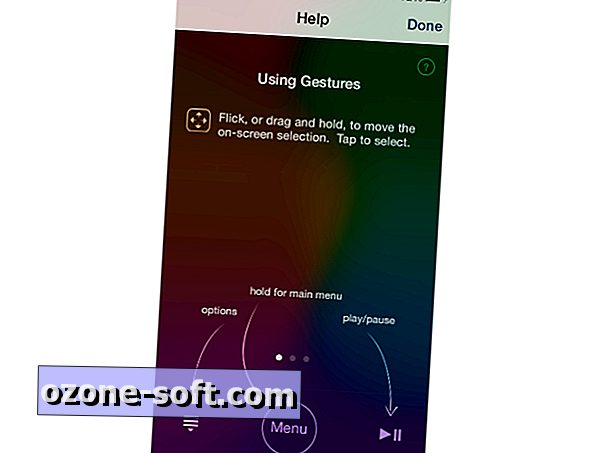
Stejně jako malé dálkové ovládání dodávané s aplikací Apple TV, aplikace Vzdálená aplikace obsahuje řídkou sbírku tlačítek. Ve spodní části jsou tři tlačítka: možnosti, nabídka a přehrávání / pauza. Na prázdné ploše nad tlačítkem můžete pohybovat a přejetím prstem ovládat výběr na obrazovce na televizoru a klepnutím vyberte položku. Při přehrávání videa můžete posunout prstem vlevo nebo vpravo pro převíjení vzad nebo rychlý posun dopředu, zatímco klepnutím dolů zobrazíte značku kapitol.
Tato gesta neumožňují snadnější navigaci na Apple TV s iPhone, než je obvyklé vzdálené ovládání, ale zatím jsme o diskusi projednali. Po použití vašeho iPhone pro vyhledávání obsahu se nikdy nemůžete vrátit k dálkovému ovladači Apple TV.
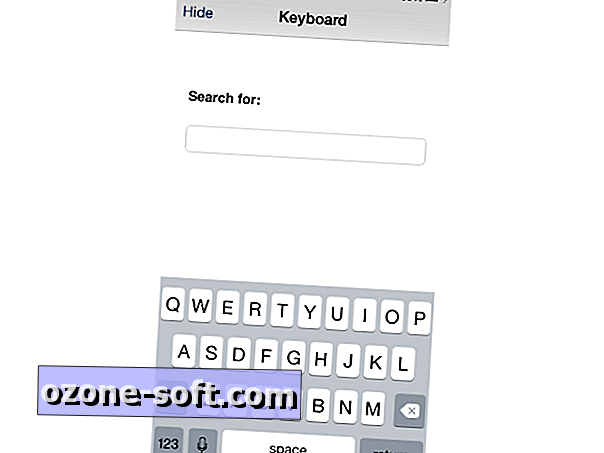
Pro začátečníky při hledání obsahu - například v iTunes nebo Netflix - se automaticky zobrazí klávesnice. Nemusím vám říkat, že psaní dotazu na QWERTY klávesnici - dokonce i na menší klávesnici - je mnohem rychlejší než vyhledávání pomocí dopisní mřížky na obrazovce pomocí dálkového ovladače Apple TV.
Ale počkej, je toho víc! Klepněte na tlačítko mikrofonu vlevo dole a pomocí zařízení se systémem iOS můžete vyhledávat hlasem. Jednoduše řečte svůj vyhledávací dotaz, klepněte na položku Hotovo a vaše slova se zobrazí ve vyhledávacím poli Vzdálená aplikace a ještě důležitější je vaše Apple TV.
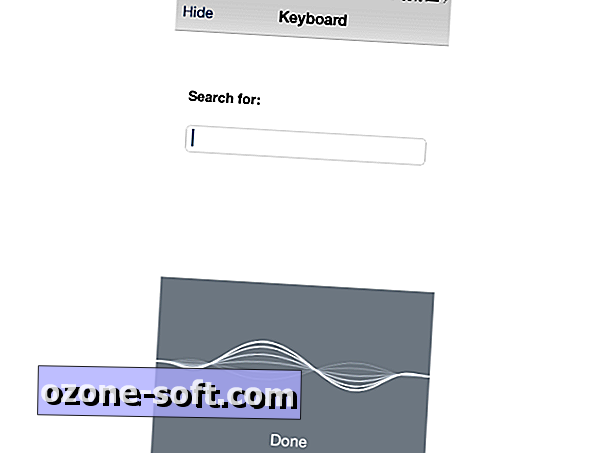
A konečně, je ještě výhodnější používat vzdálené aplikace než vzdálené zařízení Apple TV. Aplikace nevyžaduje, aby vaše zařízení iOS udržovalo zorný úhel s aplikací Apple TV, jako je infračervený dálkový ovladač Apple TV.
Kromě aplikace Apple TV umožňuje vzdálená aplikace také ovládat knihovnu iTunes i iTunes Radio na počítači Mac, PC nebo Apple TV.












Zanechte Svůj Komentář